Time-out detectie en herstel (TDR) loopt vast op Windows 10/8/7
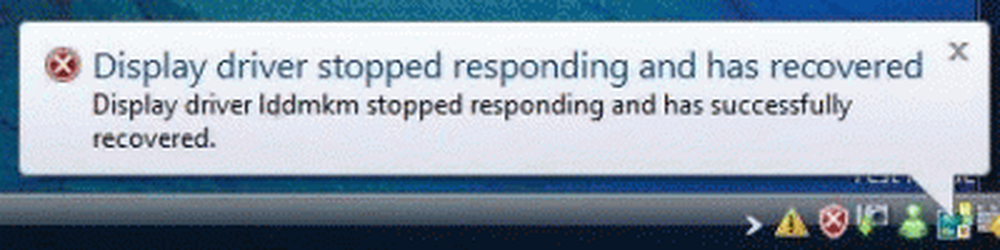
Een van de meest voorkomende GPU-gerelateerde fouten en crashes wordt genoemd Time-out detectie en herstel of TDR-fouten in logboeken, Logboeken, enz. De meest voorkomende foutmelding die u kunt vinden als dit gebeurt, is "Beeldschermstuurprogramma reageert niet meer en is hersteldEn een BSOD met de stopcode Foutcontrole 0x116: VIDEO_TDR_ERROR.In dit artikel zal ik u enkele methoden aanbevelen om dergelijke fouten op te lossen.
TDR is geïntroduceerd van Windows Vista en latere edities. TDR probeert probleemsituaties te detecteren en dynamisch te herstellen naar een functionele desktop.
Time-out detectie en herstel (TDR)
Volgens MSDN zijn de TDR-processen:
- Time-out detectie: Het onderdeel Videoreplanner van de Windows-grafische stapel detecteert dat de GPU meer neemt dan de toegestane quantumtijd om de specifieke taak uit te voeren en probeert deze specifieke taak te voorkomen. De preempt-bewerking heeft een "wait" -time-out - de werkelijke "TDR-time-out". Deze stap is dus de fase van de "time-outdetectie" van het proces. De standaardtime-outperiode in Windows is 2 seconden. Als de GPU de huidige taak niet binnen de time-out van TDR kan voltooien of kan uitvoeren, wordt de GPU gediagnosticeerd als hing.
- Voorbereiding voor herstel: Het besturingssysteem informeert de WDDM-driver dat een time-out is gedetecteerd en dat de GPU opnieuw moet worden ingesteld. Het stuurprogramma wordt verteld om te stoppen met het toegang krijgen tot het geheugen en zou na die tijd geen toegang moeten hebben tot hardware. Het besturingssysteem en het WDDM-stuurprogramma verzamelen hardware en andere toestandsinformatie die nuttig kunnen zijn voor de postmortem-diagnose.
- Desktop herstel: Het besturingssysteem reset de juiste status van de grafische stapel. Het onderdeel Video Memory Manager van de grafische stapel spaart alle toewijzingen uit het videogeheugen. Het WDDM-stuurprogramma reset de GPU-hardwarestatus. De grafische stack neemt de laatste acties en herstelt de desktop naar de reagerende status. Zoals eerder vermeld, kunnen sommige oudere DirectX-toepassingen nu alleen maar zwart maken en de gebruiker moet deze toepassingen mogelijk opnieuw opstarten. Goed geschreven DirectX 9Ex- en DirectX 10-toepassingen die "Device Remov" behandelen, blijven correct werken. De toepassing moet het Microsoft Direct3D-apparaat en alle bijbehorende objecten vrijgeven en opnieuw maken. DirectX-toepassingsprogrammeurs kunnen meer informatie vinden in de Windows SDK.
Beeldschermstuurprogramma reageert niet meer en is hersteld
De meest voorkomende foutmelding die u kunt vinden, is "Beeldschermstuurprogramma reageert niet meer en is hersteld"Ook kunt u BSOD krijgen met de stopcode Foutcontrole 0x116: VIDEO_TDR_ERROR.
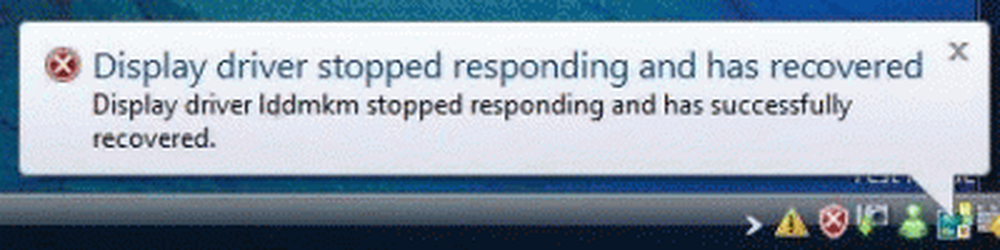
- Controleer je Geheugen dat wil zeggen RAM. Als uw RAM op u inwerkt, is het goed mogelijk dat dit de oorzaak van uw crash is. Raadpleeg ons artikel over het uitvoeren van Memory Diagnostic Advanced Memory Diagnostic op Windows 7, met Memtest86+. Controleer ook of de timing en het voltage van het RAM correct zijn ingesteld in uw BIOS raadpleeg uw handleiding voor moederbord en RAM.
- overklokken uw GPU kan dit probleem veroorzaken. Dus als uw Overklokken de waarden terugzet naar de standaardinstellingen en vervolgens test, en kijkt of dat uw probleem oplost.
- Beschadigde of slechte beeldschermstuurprogramma's. Als uw beeldschermstuurprogramma beschadigd is, is er een zeer goede kans dat uw beeldscherm hierdoor kan worden beschadigd. Meestal lost u het probleem niet op door het eenvoudigweg te verwijderen en opnieuw te installeren. We moeten een volledige Driver Cleanup doen. Je kunt dit bericht volgen op nVidia en ATL-kaarten Driver Cleanup.
- De andere reden is oververhitting. Tijdens het spelen van games of het werken met software die GPU gebruikt, kan uw weergavekaart erg heet worden en ervoor zorgen dat de stuurprogramma's vastlopen en het hele systeem crashen. Gebruik RivaTuner om te bepalen of uw videokaart oververhit is. Probeer de instellingen van de ventilator aan te passen en kijk of dat enig verschil maakt. Als dat niet het geval is, raad ik aan om het naar een computerreparatiewerkplaats te brengen en de toren schoon te maken om elk stofprobleem uit te sluiten.
- De volgende reden zou kunnen zijn onvoldoende voeding of een slechte PSU. Uw Display-kaart heeft voldoende stroom nodig om goed te kunnen werken en als deze onvoldoende stroom krijgt, is de kaart niet goed. Gebruik een Voeding Calculator en bepaal dat je genoeg sap hebt om het systeem te laten werken. Als je genoeg sap hebt om het systeem te gebruiken, ga dan naar Computer Repair Shop en laat ze het testen met een andere PSU.
- Voor geavanceerde gebruikers zijn er methoden om foutopsporing in het Windows-register mogelijk te maken.
- Als alle stappen mislukken, is de kans groter dat u een slechte videokaart heeft. Als het nog steeds onder de garantie valt, stuur het dan ter vervanging.




